Дуга - це чудова тема GTK, яку люблять багато людей,але що робити, якщо ви користувач плазми KDE? Як виявляється, користувачі плазми KDE тепер можуть насолоджуватися Arc завдяки проекту Arc KDE. У цій статті ми розповімо, як встановити тему Arc на KDE та включити її для використання на робочому столі Plasma.
Примітка. Щоб використовувати Arc KDE, переконайтеся, що у вас є досить недавня версія KDE Plasma 5 (принаймні версія 5.7).
Ubuntu
Користувачі Ubuntu, які хочуть встановити пакет Arc KDE, легко, оскільки є PPA. Відкрийте термінал і введіть наступну команду для включення Arc KDE PPA.
sudo add-apt-repository ppa:papirus/papirus
Додавши новий PPA, вам потрібно буде оновити джерела програмного забезпечення Ubuntu. Використання вдале оновлення команда, оновіть новий Papirus PPA.
sudo apt update
Запуск вдале оновлення Команда часто виявляє, що оновлення програмного забезпечення готові до встановлення. Не ігноруйте цей крок. Замість цього використовуйте вдале оновлення команда для забезпечення повного оновлення програмного забезпечення Ubuntu.
sudo apt upgrade -y
Після завершення встановлення оновлення безпечно встановлювати теми теми Arc KDE.
sudo apt install --install-recommends arc-kde
Arch Linux
Користувачі Arch Linux можуть отримати швидкий доступ до Arc KDEзахопивши пакет безпосередньо з Arch AUR. Перший крок у процесі встановлення Arc KDE - це синхронізація останньої версії програми Git з Pacman.
sudo pacman -S git
Потім скористайтеся інструментом Git, щоб клон остання версія знімкового пакету Arc KDE на ваш ПК з ПК Linux.
git clone https://aur.archlinux.org/packages/arc-kde-git/
Наразі настав час складати пакет. Будь ласка, майте на увазі, що це makepkg як правило, збирає всі важливі залежності, це не завжди працює. У випадку, якщо залежність не вдасться встановити, відвідайте офіційну сторінку AUR та прокрутіть униз до "Залежності".
makepkg -si
Пакет Arc KDE Aur створений та встановлений,але ми цього не зробили. Потім потрібно встановити супутню тему Kvantum для Arc KDE. На щастя, цей пакет не потребує взаємодії з AUR. Натомість синхронізуйте його з Pacman.
sudo pacman -S kvantum-theme-arc
OpenSUSE
Завдяки OBS, користувачі OpenSUSE можуть легковстановити пакети Arc KDE. Перейдіть за цим посиланням, знайдіть свою версію OpenSUSE та натисніть кнопку завантаження поруч. Вибір завантаження поруч із будь-яким випуском автоматично запустить YaST.
Коли YaST запускається, дотримуйтесь інструкцій, щоб увімкнути новий сховище та програмне забезпечення.
Загальні інструкції
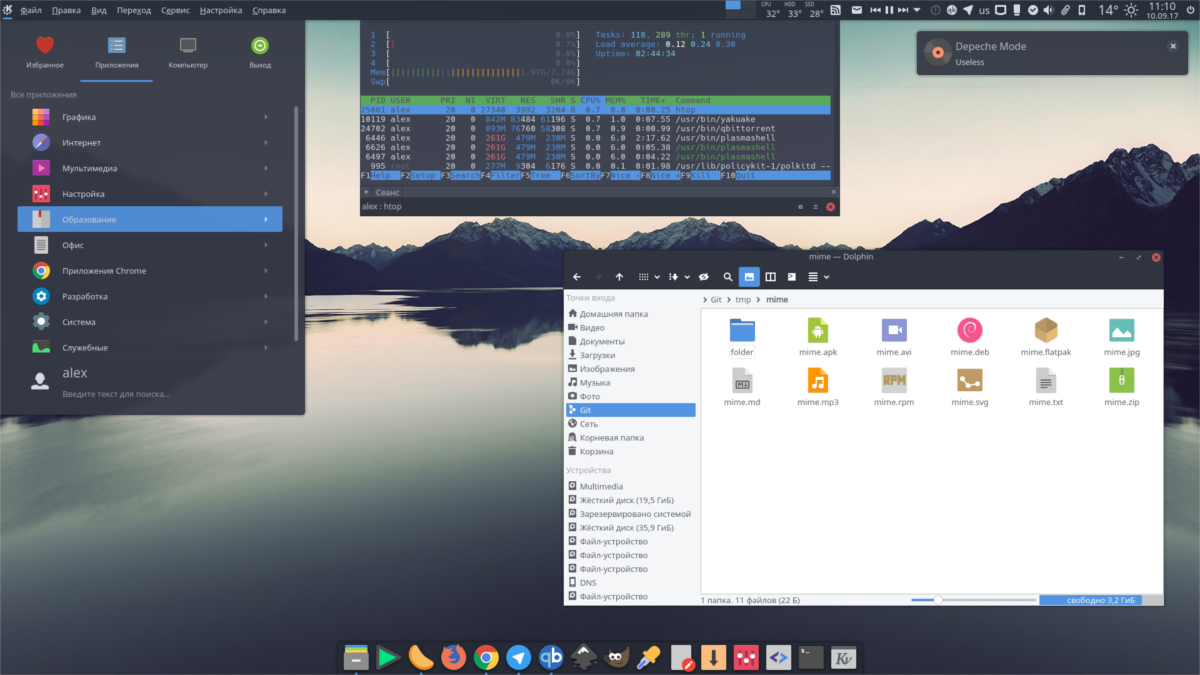
Ви користувач Debian? Вентилятор Fedora? Використовуєте версію Linux, в якій немає гарного нативного пакета для Arc KDE? Не хвилюйтеся, проект є загальним сценарієм Bash, який може запустити будь-який користувач Linux, щоб швидко встановити програмне забезпечення. Щоб встановити його, відкрийте термінал і запустіть одну з команд нижче.
Встановіть Arc KDE у всій системі
Найкращий спосіб встановити Arc KDE - це зробити це в усьому світі. Цей маршрут гарантує, що Arc KDE є доступним для багатьох користувачів, а не лише для одного користувача.
sudo wget -qO- https://raw.githubusercontent.com/PapirusDevelopmentTeam/arc-kde/master/install-arc-kde-root.sh | sh
Встановіть Arc KDE для одного користувача
Хоча це не рекомендується, дуже можливо встановити Arc KDE для одного користувача. Однак врахуйте, що вам потрібно буде повторити цей процес для кожного користувача, який хоче використовувати Arc KDE.
wget -qO- https://raw.githubusercontent.com/PapirusDevelopmentTeam/arc-kde/master/install-arc-kde-home.sh | sh
Коли встановлена тема Arc KDE, наступнакрок - встановити Kvantum. У терміналі знайдіть «kvantum» або «kvantum engine» та встановіть програмне забезпечення. Потім запустіть «kvantummanager». Як варіант, побудуйте його з джерела тут.
Видалення Arde KDE
Якщо ви хочете позбутися Arc KDE і встановити його за допомогою загального сценарію, вам потрібно буде запустити окремий сценарій, щоб позбутися від нього. У терміналі виконайте наступне:
Корінь
sudo wget -qO- https://raw.githubusercontent.com/PapirusDevelopmentTeam/arc-kde/master/remove-arc-kde.sh | sh
Один користувач
wget -qO- https://raw.githubusercontent.com/PapirusDevelopmentTeam/arc-kde/master/remove-arc-kde.sh | sh
Застосування Arc KDE
Застосувати Arc KDE досить просто, завдяки KDEДодаток «Поглянь і відчуй». Перейдіть до меню додатків, знайдіть “look and feel” та натисніть на нього. Всередині "Вигляд і відчуття" ви повинні побачити "Arc KDE" у списку тем, які слід застосувати. Виділіть тему та натисніть «ОК», щоб миттєво її ввімкнути.
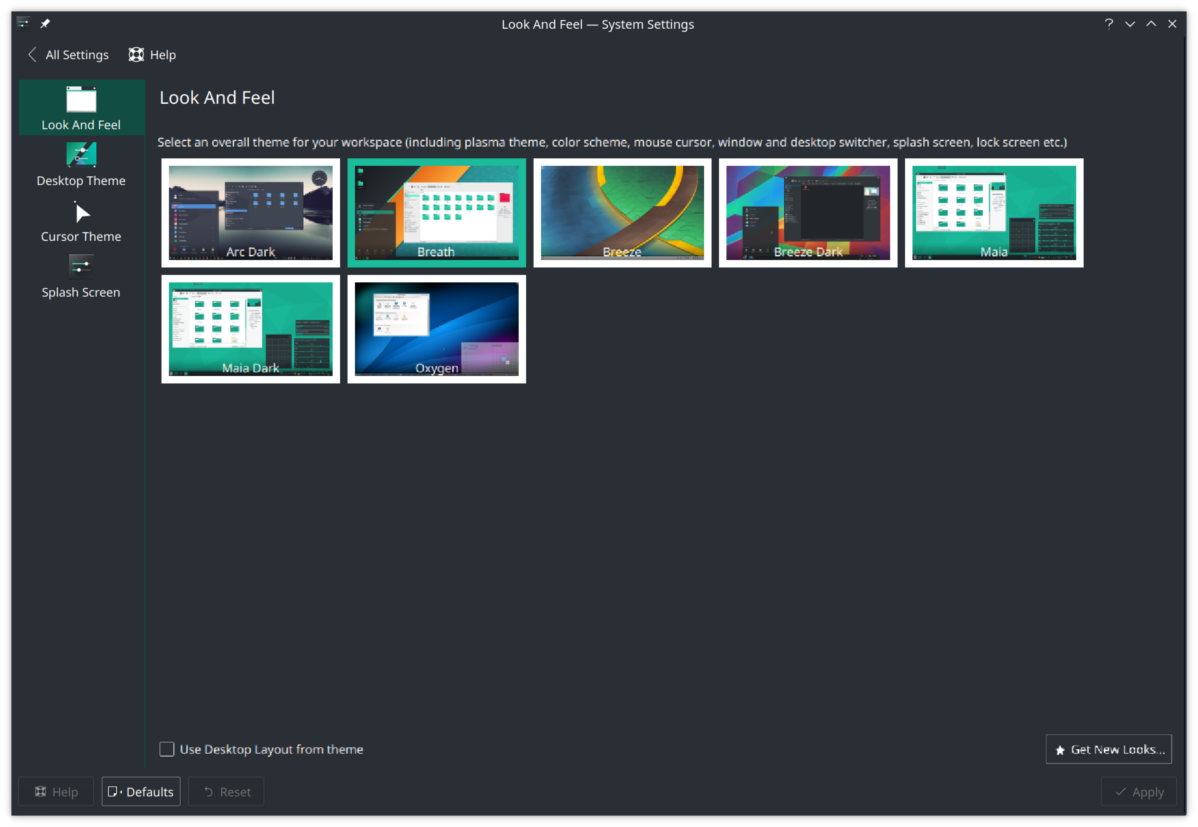
Після застосування теми Arde KDE з поглядомта Менеджер почуттів у Плазмі 5, вам потрібно буде ввімкнути тему в Квантум. Усі методи установки повинні встановлювати Kvantum. Однак якщо інструменти Kvantum чомусь не встановились, відкрийте менеджер пакунків дистрибутива Linux, знайдіть «kvantumengine» та встановіть його.
Натисніть Alt + F2 на клавіатурі, щоб відкрити діалогове вікно запуску команди «Плазма», напишіть у ньому «kvantummanager» і натисніть клавішу Enter.
Всередині програми Kvantum Manager знайдіть тему «Дуга» та застосуйте її, щоб включити тему на вашому ПК з Linux.
Після налаштування Kvantum ваш комп'ютер Linux зараз використовує Arc KDE!










Коментарі